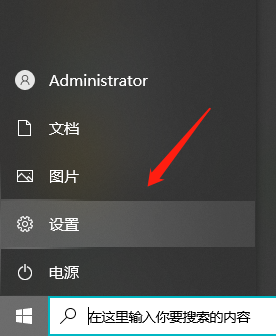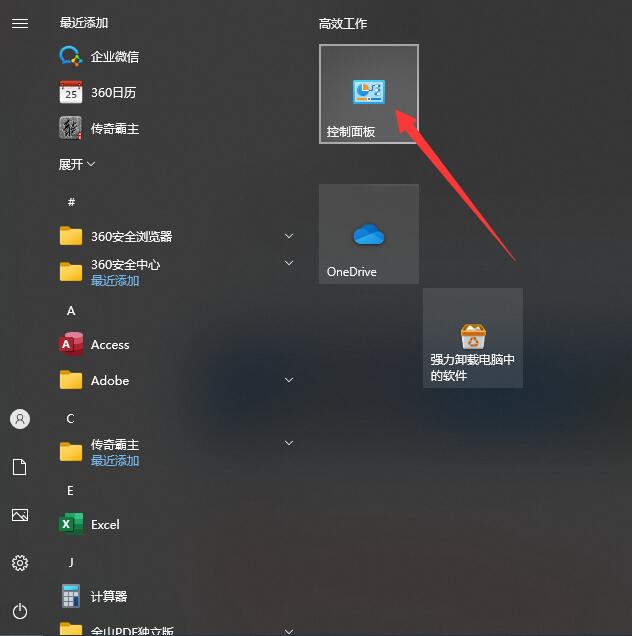Win11可以用CMD添加本地账户,首先使用管理员权限打开CMD,在其中输入“net user username password /add”回车确定即可创建完成,这里的“username”是新用户名,“password”是新账户密码。
由于 Win11 的很多游戏、软件需要使用纯英文的本地账户,而且直接更改账户名称是无效的,所以有时本地账户会更加实用,例如在公用电脑上,又例如在微软服务器不畅通的环境下,或者你就是不想使用微软在线服务这类情况等等。这时我们需要手动创建一个新的本地账户。如何在 Win11 系统创建本地账户呢?方法都有哪些?
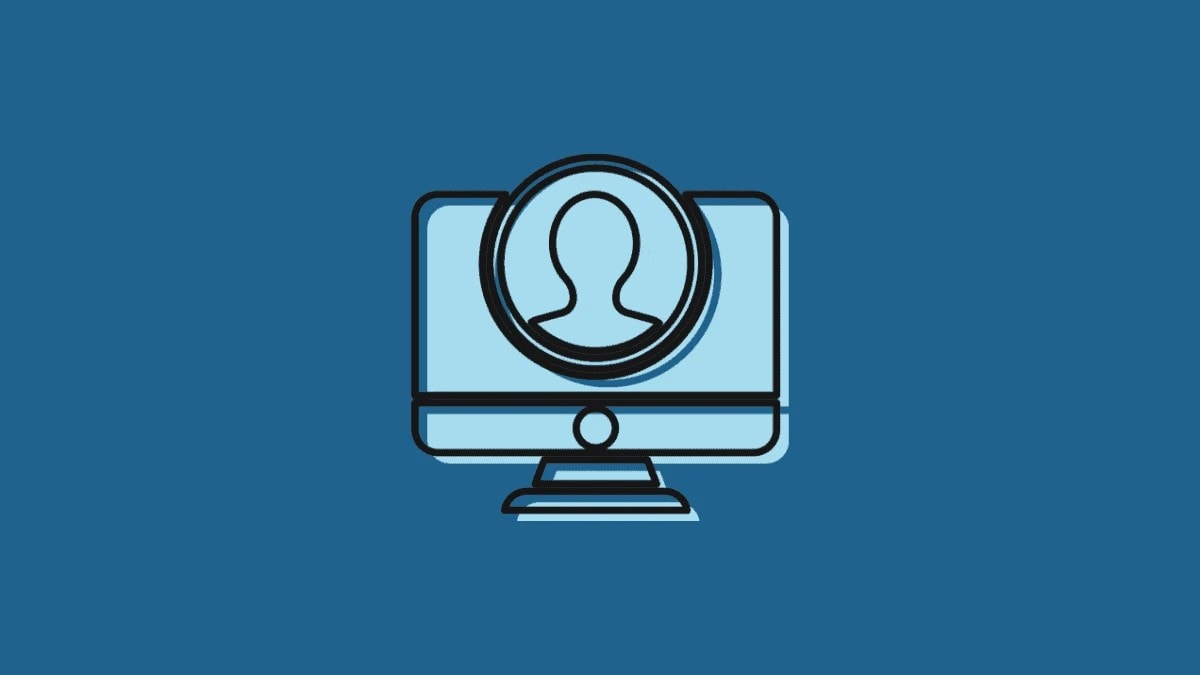
Win11 系统创建本地账户的方法
方法一:用 CMD 添加本地账户
1.首先我们使用管理员权限打开 CMD。
2.在其中输入“net user username password /add”回车确定即可创建完成。
3.这里的“username”就是新的用户名,“password”就是新的账户密码。这两项可以自定义。按下回车键,一个本地账户就创建完毕了。
4.在设置中,我们可以查看到这个本地账户,对其进行管理。
方法二:用设置面板添加本地账户
首先依次进入“设置”-“账户”-“家庭和其他用户”点击下方添加其他用户右侧的“添加用户”打开后,点击“我没有这个人的登录信息”接着选择“添加一个没有 Microsoft 账户的用户”最后在其中输入账号和密码,就可以创建本地用户了。
这个方法步骤没有那么简单,不过可能会更加直白,适合不喜欢用命令行的用户。
方法三:用户账户管理页面添加本地账户
首先打开开始菜单,搜索并打开“netplwiz”打开后,点击其中的“添加”在其中点击左下角的“不使用 Microsoft 账户登录”接着输入账号和密码,就可以完成本地用户的创建了。
添加了本地账户后,可能该账户还是被分配在“user”组,能做的事情有限。同时,如果我们不想要某个账户了,也得将它删掉,要怎么做?其实这两个功能是放在一起的。在设置面板中,我们进入到账户的相关设置,在家庭和其他用户的页面中,就可以看到本地账户的列表了。点击某个本地账户,即可看到改变权限以及删除数据的选项,操作即可。